ไม่รู้จักกล้อง GoPro เมื่อเสียบเข้ากับพอร์ต USB
GoProเป็นกล้องขนาดเล็กยอดนิยมที่ใช้สำหรับการถ่ายภาพผจญภัยเป็นหลัก กล้อง GoPro(GoPro)ใช้กันอย่างแพร่หลายในด้านความเก่งกาจและสามารถติดตั้งได้ทุกที่ หากคุณมี ฟุตเทจ GoPro จำนวนมาก ในกล้องของคุณ และต้องการดู แก้ไข และแชร์กับเพื่อน ๆ คุณต้องโอนถ่ายไปยังคอมพิวเตอร์ก่อน อย่างไรก็ตาม อาจมีกรณีที่คอมพิวเตอร์ตรวจไม่พบกล้องเมื่อคุณเชื่อมต่อกล้องGoProผ่านUSB
(GoPro)ไม่รู้จักกล้องGoPro เมื่อเสียบเข้า กับพอร์ต USB(USB Port)
เมื่อคุณเชื่อมต่อกล้องเข้ากับคอมพิวเตอร์โดยใช้สาย USB(USB)บางครั้งระบบจะไม่รู้จักกล้องของคุณและแสดงข้อความแสดงข้อผิดพลาด แม้ว่าคอมพิวเตอร์ของคุณจะรู้จักกล้อง แต่อาจไม่สามารถแสดงไฟล์ที่คุณต้องการนำเข้าจากกล้องไปยังคอมพิวเตอร์ได้ โชคดีที่มีแนวคิดในการแก้ไขปัญหาบางอย่างที่อาจช่วยคุณแก้ไขปัญหาได้
วิธีแก้ไขต่อไปนี้อาจช่วยแก้ไขปัญหาได้
- ตรวจสอบการเชื่อมต่อสายเคเบิล
- เรียกใช้ตัวแก้ไขปัญหาสำหรับฮาร์ดแวร์(Hardware)และอุปกรณ์
- เปลี่ยนสาย USB
- เชื่อมต่อกล้องเข้ากับพอร์ตUSB อื่น(USB)
- ติดตั้งไดรเวอร์สำหรับคอนโทรลเลอร์USB อีกครั้ง(USB)
- เปลี่ยนคุณสมบัติของ USB Root Hub
- ตรวจสอบความเข้ากันได้ของการ์ด SD กับคอมพิวเตอร์
ในบทความนี้ เราจะแนะนำวิธีแก้ปัญหาทั้งหมดที่อาจช่วยคุณแก้ไขปัญหาได้
1] ตรวจสอบการเชื่อมต่อสายเคเบิล(1] Check the cable connection)
หากระบบของคุณไม่รู้จักกล้องเมื่อเสียบสาย USB(USB)สิ่งแรกที่คุณต้องทำคือตรวจสอบว่ามีการเชื่อมต่อที่หลวมหรือไม่ เสียบ สาย USBเข้ากับคอมพิวเตอร์และกล้องกลับเข้าไป ใหม่ โดยให้ปลาย USB ทั้งสองข้างเข้า ที่อย่างแน่นหนา เพื่อให้แน่ใจว่าเชื่อมต่อกับคอมพิวเตอร์ได้อย่างเหมาะสม ตรวจสอบให้แน่ใจว่ากล้องของคุณเปิดอยู่และแสดง สัญลักษณ์ USB บน หน้าจอLCDของ GoPro หากปัญหายังคงอยู่ ให้รีสตาร์ทระบบแล้วต่อสาย USB(USB)เข้ากับกล้องและคอมพิวเตอร์อีกครั้ง หากการ เสียบสาย USB เข้าไปใหม่ ไม่สามารถแก้ไขปัญหาได้ โปรดอ่านต่อไปเนื่องจากปัญหาอาจเกิดขึ้นจากอย่างอื่น
2] เรียกใช้ตัวแก้ไขปัญหาสำหรับฮาร์ดแวร์และอุปกรณ์(2] Run the troubleshooter for Hardware and Devices)
เชื่อมต่อ กล้อง GoPro ของคุณ กับคอมพิวเตอร์ ไปที่การตั้งค่า(Settings)และเลือกอัปเดตและความปลอดภัย( Update and Security.)
เลือกแก้ไขปัญหา(Troubleshoot)และนำทางไปยังฮาร์ดแวร์และอุปกรณ์(Hardware and Devices)จากเมนู
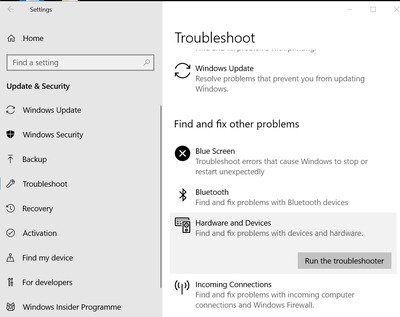
คลิกปุ่มเรียกใช้ตัวแก้ไขปัญหา( Run the troubleshooter)
หากระบบตรวจพบปัญหา ให้คลิก(Click) ใช้โปรแกรมแก้ไขนี้(Apply this Fix)เพื่อแก้ไขปัญหา
3] เปลี่ยนสาย USB(3] Replace the USB cable)
เมื่อคุณเชื่อมต่อกล้องเข้ากับคอมพิวเตอร์ โดยใช้สาย USB ของ GoPro(GoPro USB)ตรวจสอบให้แน่ใจว่าคุณเห็น โลโก้ USBที่จอแสดงผลด้านหน้าของกล้อง หากคุณไม่เห็นโลโก้USB ให้ลองเชื่อมต่อ กล้องGoPro กับคอมพิวเตอร์โดยใช้ (GoPro)สาย USB(USB)อื่น
4] เชื่อมต่อกล้องเข้ากับพอร์ต USB อื่น(4] Connect the camera to a different USB port)
หากคุณไม่เห็นไฟล์GoPro ในแอพ (GoPro)GoPro ของคอมพิวเตอร์ ให้ลองเชื่อมต่อ (GoPro)สาย USB(USB)ของกล้องเข้ากับพอร์ตUSB อื่น (USB)ในบางครั้ง อาจเป็นไปได้ทีเดียวที่ระบบของคุณจะไม่รู้จัก พอร์ต USBหากมีปัญหาด้านฮาร์ดแวร์ที่เกี่ยวข้องกับ พอร์ต USBนั้น หากเสียบปลั๊กกล้องเข้ากับ พอร์ต USB อื่น แล้วพบว่ากล้องของคุณมีปัญหา แสดงว่าอาจเป็นปัญหากับช่องเสียบUSB ของระบบ(USB)
5] ติดตั้งไดรเวอร์สำหรับคอนโทรลเลอร์ USB อีกครั้ง(5] Reinstall the drivers for USB controllers)
- เปิดแผงควบคุม(Control Panel)และไปที่ตัวจัดการอุปกรณ์(Device Manager)
- เลือกและขยายตัวควบคุมUniversal Serial Bus
- คลิกขวาที่ คอนโทรลเลอร์ USB แต่ละ ตัวแล้วคลิกถอนการติดตั้งอุปกรณ์(Uninstall Device)จากเมนู
เมื่อเสร็จแล้ว ให้รีสตาร์ทWindowsเพื่อติดตั้งคอนโทรลเลอร์ของไดรเวอร์ทั้งหมดใหม่
6] เปลี่ยนคุณสมบัติของฮับรูท USB(6] Change USB Root hub Properties)
เปิดแผงควบคุมและไปที่ตัวจัดการอุปกรณ์(Device Manager.)
ขยายUniversal Serial Bus Controllers
คลิกขวาที่USB Root HubและเลือกPropertiesจากเมนูแบบเลื่อนลง

ในหน้าต่างคุณสมบัติ USB Root Hub ให้ (USB Root Hub Properties)ไป(Navigate)ที่การจัดการพลังงาน(Power Management)
ยกเลิกการเลือกตัวเลือกอนุญาตให้คอมพิวเตอร์ปิดอุปกรณ์นี้เพื่อประหยัด(Allow the computer to turn off this device to save power)พลังงาน(Allow the computer to turn off this device to save power.)
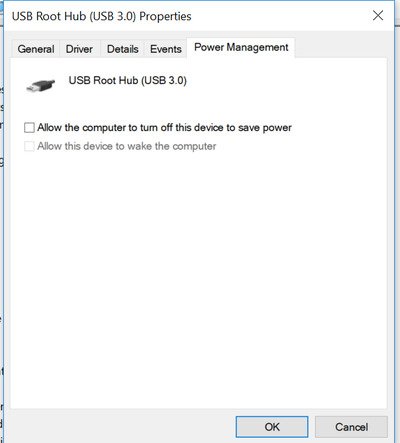
คลิกตกลง( OK)เพื่อใช้การเปลี่ยนแปลงและรีสตาร์ทคอมพิวเตอร์
7] ตรวจสอบความเข้ากันได้ของการ์ด SD กับคอมพิวเตอร์(7] Check the compatibility of SD card with a computer)
เมื่อคุณเชื่อมต่อกล้องเข้ากับคอมพิวเตอร์ผ่านสาย USB(USB)ตรวจสอบให้แน่ใจว่าคุณได้ใส่การ์ด SD ลงในกล้องเพื่อให้คอมพิวเตอร์รับรู้การเชื่อมต่อ หากวิธีแก้ปัญหาข้างต้นไม่สามารถแก้ปัญหาได้ แสดงว่าอาจมีปัญหาเกี่ยวกับความเข้ากันได้ของการ์ด SD กับคอมพิวเตอร์ ลองใช้เครื่องอ่านการ์ด SD อื่นหรือช่องเสียบการ์ด SD แยกต่างหากเพื่อเชื่อมต่อกับคอมพิวเตอร์ หากไม่ได้ผล ให้สำรองไฟล์ทั้งหมดของคุณจากเครื่องอ่านและฟอร์แมตการ์ด SD ใหม่ เพื่อดูว่าจะช่วยให้คอมพิวเตอร์ของคุณจดจำกล้องได้หรือไม่
หากคุณไม่มีวิธีแก้ไขปัญหาใด ๆ ข้างต้น แสดงว่ามีความเป็นไปได้ที่จะเกิดข้อผิดพลาดกับตัวกล้องเอง(If you have no luck with any of the above solutions then there is a possibility of fault with the camera itself.)
อ่านเรื่องที่เกี่ยวข้อง(Related read) : กล้องไม่รู้จักในแอป Quik ของ GoPro สำหรับเดสก์ท็(Camera is not recognized on GoPro’s Quik app for desktop)อป
Related posts
วิธีการตรวจสอบ Power Output ของ USB Port บน Windows 10
USB-C คืออะไร วิธีเพิ่มแล็ปท็อป USB-C Port ถึง Windows?
วิธีการระบุ USB 3.0 Port บน Laptop
Fix Unknown USB Device, Port Reset ข้อผิดพลาดล้มเหลวใน Windows 11/10
การตรวจสอบ Inateck HB4009 USB 3.0 3-Port Hub & Magic Port: วิเศษจริงหรือ?
Skype camera ไม่ทำงานกับ Windows 10
วิธีแก้ไขข้อผิดพลาด “ไฟกระชากบนพอร์ต USB” ใน Windows 10
Fix Webcam ปิดและเปิดอีกครั้งใน Windows 10
วิธีถ่ายโอนไฟล์ GoPro โดยใช้ Wi-Fi ถึง Windows PC
วิธีการเปลี่ยนค่าเริ่มต้น Webcam ในคอมพิวเตอร์ Windows 10
วิธีการมีชีวิตอยู่ Stream GoPro ของคุณกับพีซีโดยใช้เครื่องเล่นสื่อ VLC
ไม่สามารถเริ่มกล้องของคุณ Error 0xa00f4246 บน Windows 10
ShutterDial ให้คุณค้นหารูปภาพตาม Camera Settings
Skype - เว็บแคมของคุณถูกใช้งานโดยแอปพลิเคชันอื่น
วิธีการค้นหาและปิดใช้งาน Webcams โดยใช้ PowerShell ใน Windows 10
เปิดใช้งานหรือปิดใช้งานการแจ้งเตือน Camera On/Off On-screen Display
Best IP Camera apps สำหรับ Windows 10 PC and Android Phone
วิธีใช้ Snapchat Camera filter บน Microsoft Teams and Skype
Block Notifications, Microphone, Camera คำขอใน Firefox browser
วิธีการรีเซ็ต GoPro Wi-Fi password
